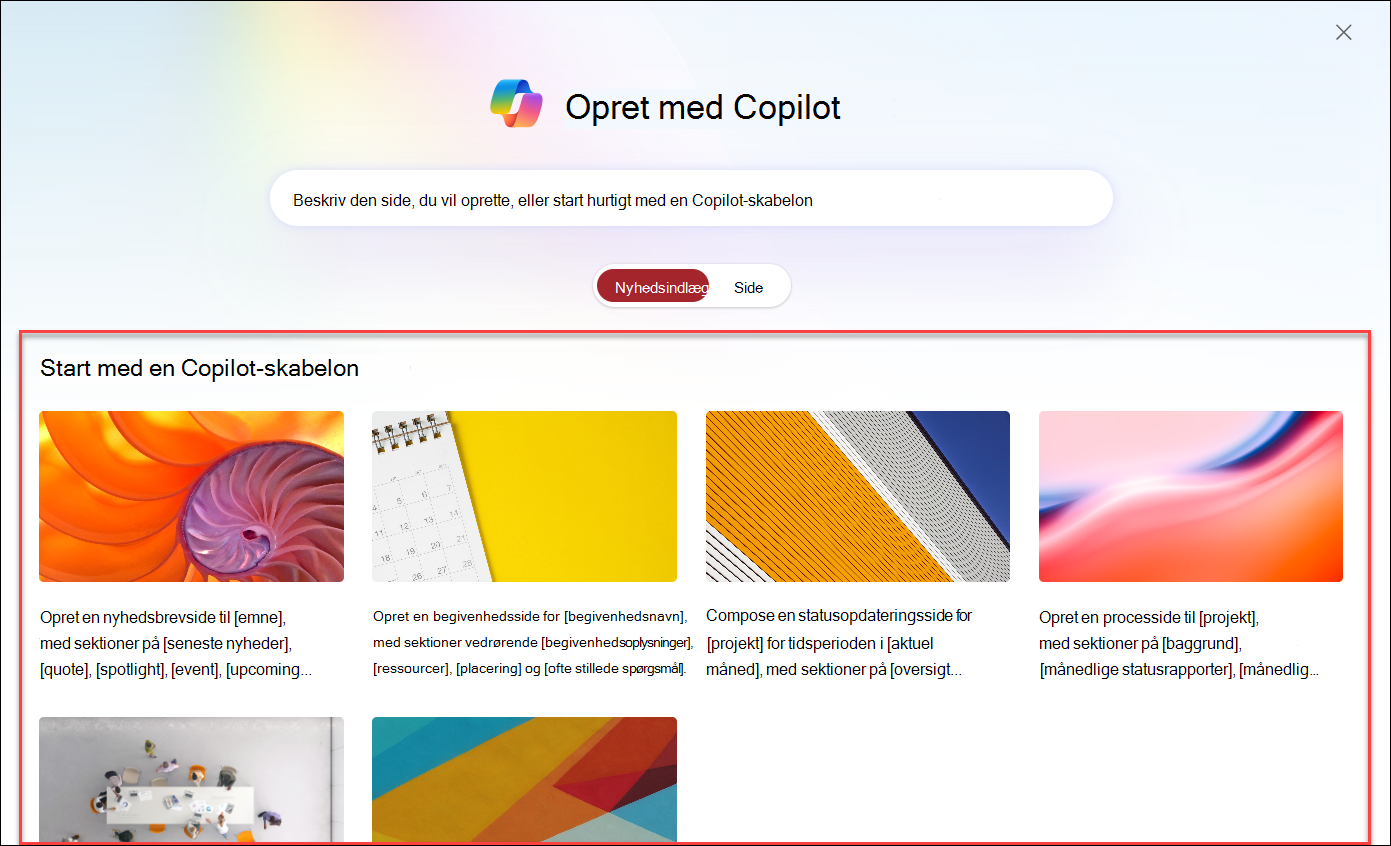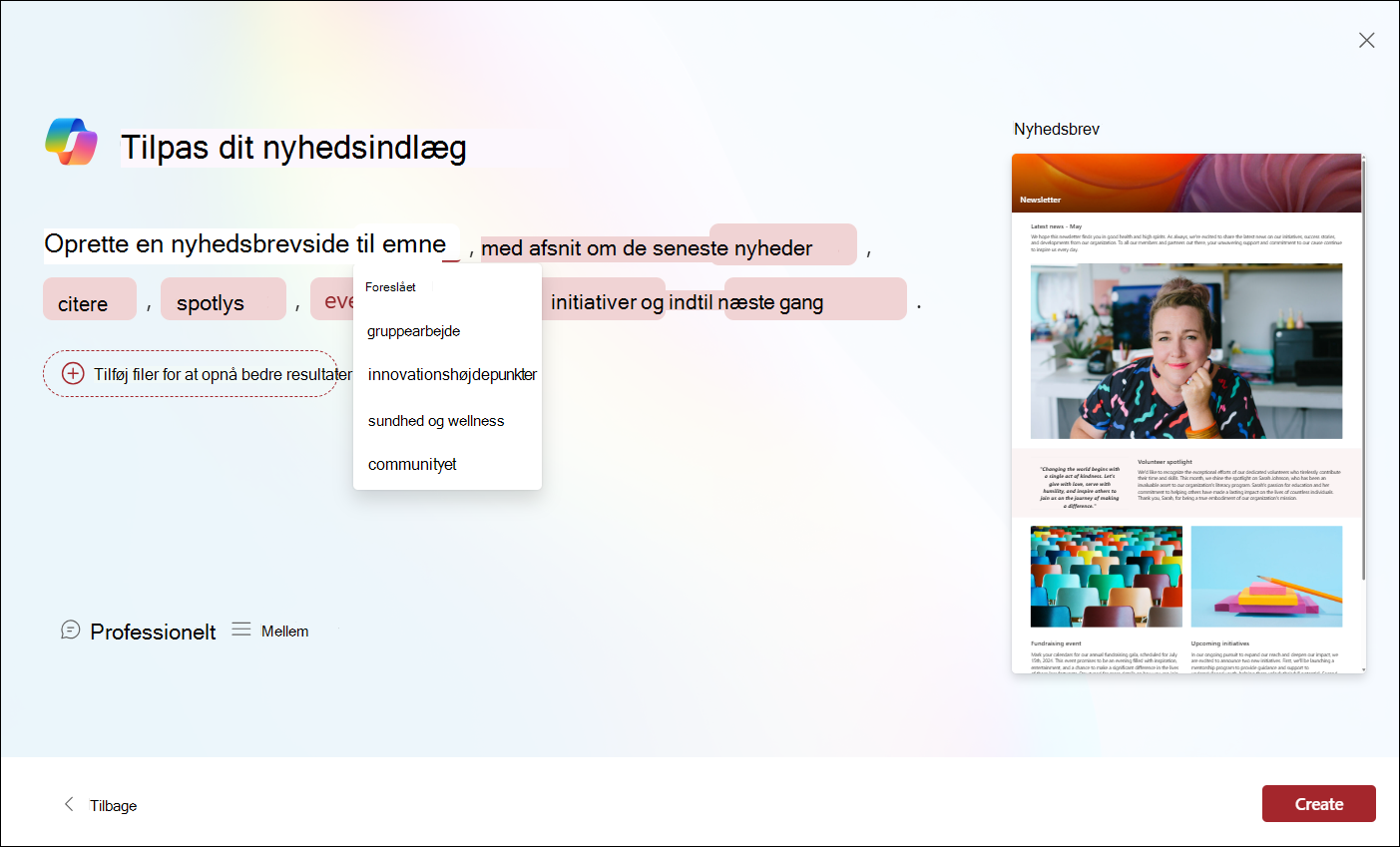Opret sider ud fra sideskabeloner med prompter
Introduktion
Det har aldrig været nemmere at oprette sider i SharePoint med introduktionen af Copilot. Du kan nu strømline din proces til oprettelse af indhold ved at udnytte AI-drevne funktioner. Copilot tilbyder to primære muligheder for at oprette sider:
-
Oprette sider ud fra skabeloner med prompter
I denne artikel forklares det, hvordan du kan oprette SharePoint-sider ved hjælp af skabeloner med prompter. Sideskabeloner hjælper dig med at opbygge forskellige typer sider, f.eks. nyhedsbreve, begivenheder, statusopdateringer eller processer. De giver et struktureret layout, som du nemt kan tilpasse, så det passer til dine behov. Ved at vælge en skabelon kan du bruge prompts til hurtigt at tilføje indhold og tilpasse siden. Sådan gør du:
Trinvis vejledning i at oprette en side ud fra skabeloner
Trin 1: Begynd at oprette en ny side med Copilot
Vælg knappen +Ny på kommandolinjen på dit SharePoint-websted, og vælg Side med Copilot.
Trin 2: Vælg en skabelon
Vælg en skabelon, der passer til dine behov. Du kan finde en række forskellige skabeloner som nyhedsbrev, begivenhed, statusopdatering og proces.
Trin 3: Brug prompter til at tilpasse din side
Når du har valgt en skabelon, har du mulighed for at udfylde nøgleord i de prompter, der følger med skabelonen. Desuden kan du angive dine egne filer som kilder til siden for at opnå bedre resultater.
Trin 4: Få vist et eksempel på din side
Få vist et eksempel på siden for at sikre, at alt ser godt ud. Foretag de nødvendige justeringer af indholdet eller layoutet.
Trin 5: Publicer
Når du er tilfreds, kan du gemme og publicere din side.
Indskrænk din side
Når du har oprettet siden, kan du bruge Designforslagtil at forbedre dens layout og design. Desuden kan du justere indholdet ved at omskrive med Copilot i RTF-editoren. Uanset hvordan du opretter og forbedrer din side, anbefales det at gennemse den, før du publicerer den.
Opret sider fra åbne prompter
Hvis du foretrækker mere fleksibilitet til at oprette dine sider, kan du starte med at skrive en åben promptøverst på siden Opret med Copilot for at generere en side, der drives af Designforslag. Denne indstilling giver dig mulighed for at oprette din side fra bunden med AI-genererede sektioner og indhold baseret på din prompt.
Ofte stillede spørgsmål og datahåndtering
Du kan få mere at vide om Copilot i SharePointunder Ofte stillede spørgsmål om Copilot i SharePoint.
Du kan få flere oplysninger om, hvordan Microsoft 365 Copilot fungerer, under Data, Beskyttelse af personlige oplysninger og Sikkerhed for Microsoft 365 Copilot.